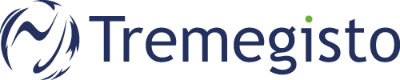Um die Einrichtung mit dem Microsoft Authenticator abzuschliessen, gehen Sie bitte wie folgt vor:
1. Bei der ersten Anmeldung wird man darauf hingewiesen, dass weitere Informationen erforderlich sind. Um die Einrichtung zu starten, klicken Sie auf Weiter.
2. Laden Sie die Microsoft Authenticator App aus dem AppStore oder Google Play Store auf Ihr Mobilgerät herunter. Bitte achten Sie darauf, dass Sie die richtige App herunterladen:
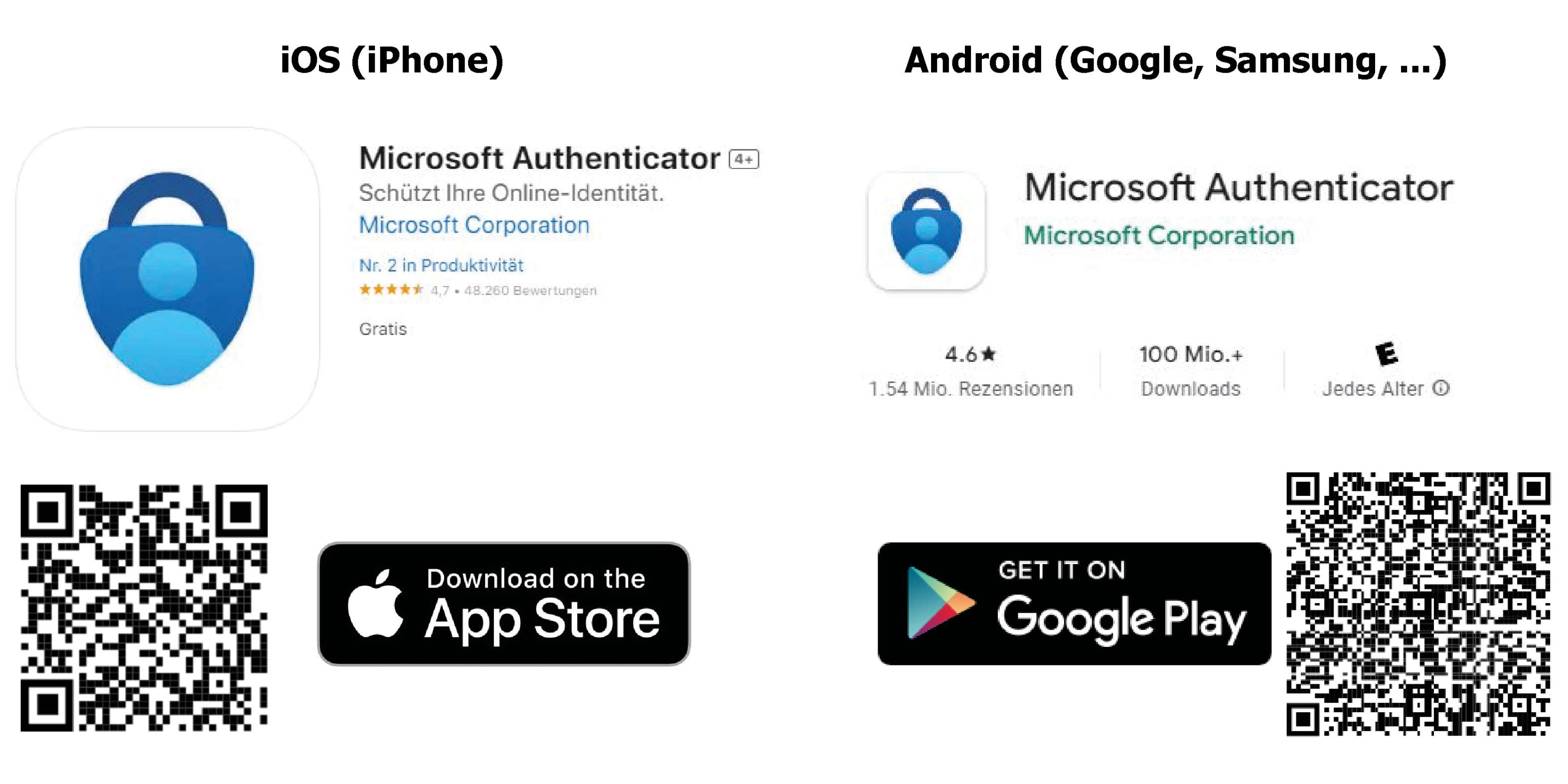
3. Öffnen Sie nach der Installation die Microsoft Authenticator App und lassen Sie Pushbenachrichtigungen zu.
4. Klicken Sie oben rechts auf das weisse + Plus-Symbol
5. Wählen Sie Geschäfts- oder Schulkonto und danach QR-Code scannen:
6. Möglicherweise werden Sie gefragt, ob Sie Zugriff auf die Kamera zulassen möchten. Bitte bestätigen Sie dies. Danach öffnet sich die Kamera-App.
7. Fahren Sie nun am Computer mit Weiter fort:
8. Nun erhalten Sie auf dem Computer einen QR-Code, bitte scannen Sie diesen mit dem Mobiltelefon ein und klicken Sie auf Weiter.
9. Nun wird ein Testlauf gestartet. Es wird Ihnen ein Code auf dem Computer angezeigt:
10. Bitte geben Sie den angezeigten Code auf dem Mobiltelefon ein und drücken Sie auf Ja:
11. War der Code korrekt, wird dies von Microsoft bestätigt:
12. Die Einrichtung von Microsoft Authenticator ist nach einem Klick auf Weiter abgeschlossen:
Nach der Einrichtung werden Sie möglicherweise nochmals aufgefordert, sich erneut einzuloggen.